3 طرق لإعادة تعيين تطبيق الإعدادات في نظام التشغيل Windows 10
تم تصميم تطبيق "الإعدادات" ليحل محل لوحة التحكم الكلاسيكية في نظام التشغيل Windows 10. باستثناء بعض الإعدادات المتقدمة ، مثل إعدادات خطة الطاقة المتقدمة ، فإن معظم الخيارات متاحة الآن في "الإعدادات".
ومع ذلك ، في بعض الأحيان ، قد يفشل تطبيق الإعدادات في الفتح أو الإغلاق بعد وقت قصير من بدء تشغيله. إذا تعطل تطبيق الإعدادات أو لم يفتح ، يمكنك إعادة تعيينه أو إعادة تسجيله.
جدول المحتويات
الطريقة الأولى. إعادة تعيين تطبيق الإعدادات في قائمة ابدأ
Step 1: Open the يبدأ القائمة وانقر بزر الماوس الأيمن فوق ملف Settings علامة الترس.
الخطوة 2: انقر أكثر وحدد ملف إعدادات التطبيقات option.
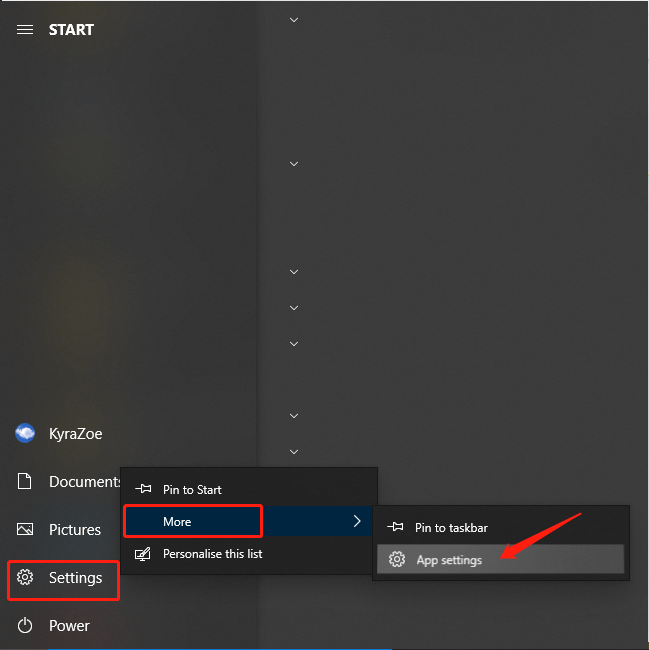
الخطوة 3: انقر فوق إعادة ضبط زر في Settings نافذة او شباك.
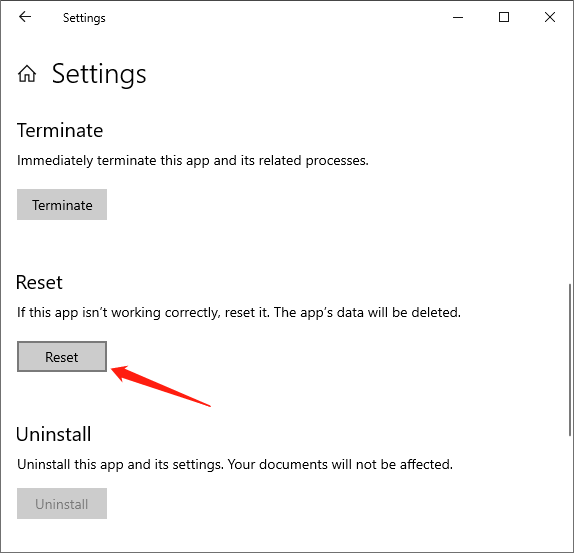
الخطوة 4: انقر فوق إعادة ضبط زر عندما تنبثق نافذة التأكيد.
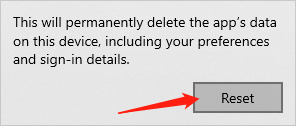
عند اكتمال إعادة التعيين ، سيتم إغلاق نافذة تطبيق الإعدادات تلقائيًا. يمكنك الآن إعادة تشغيل تطبيق الإعدادات.
الطريقة الثانية: إعادة تعيين الإعدادات عبر موجه الأوامر
الخطوة 1: اكتب Command Prompt في البداية بحث المجال لإطلاقه.
الخطوة 2: اكتب الأمر التالي في ملف موجه الأمر و اضغط أدخل.
PowerShell -ExecutionPolicy Unrestricted -Command "& {$ manifest = (Get-AppxPackage * immersivecontrolpanel *). InstallLocation + '\ AppxManifest.xml'؛ Add-AppxPackage -DisableDevelopmentMode -Register $ manifest} "
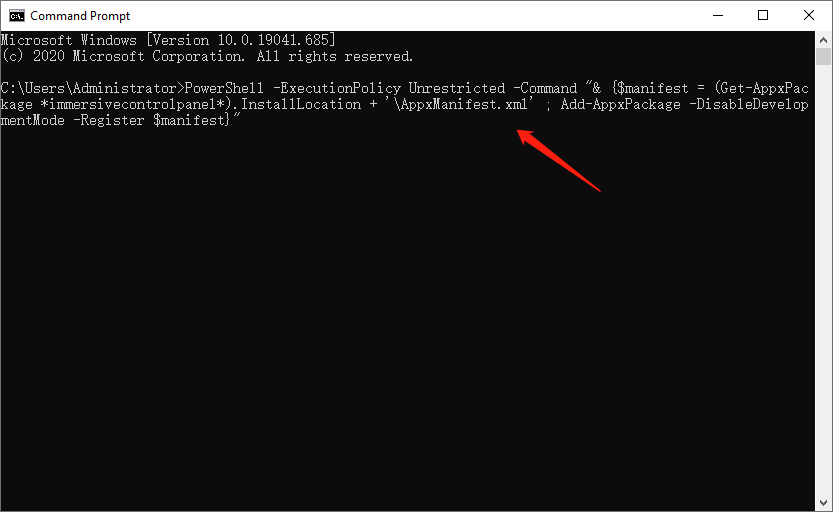
الخطوة 3: عند الانتهاء ، يمكنك إغلاق ملف موجه الأمر وأعد تشغيل تطبيق الإعدادات.
الطريقة الثالثة. إعادة تعيين الإعدادات باستخدام PowerShell
الخطوة 1: اكتب بوويرشيل في بحث المجال لبدء ذلك.
الخطوة 2: اكتب الأمر أدناه في ملف بوويرشيل و اضغط أدخل.
Get-AppxPackage * windows.immersivecontrolpanel * | إعادة تعيين- AppxPackage
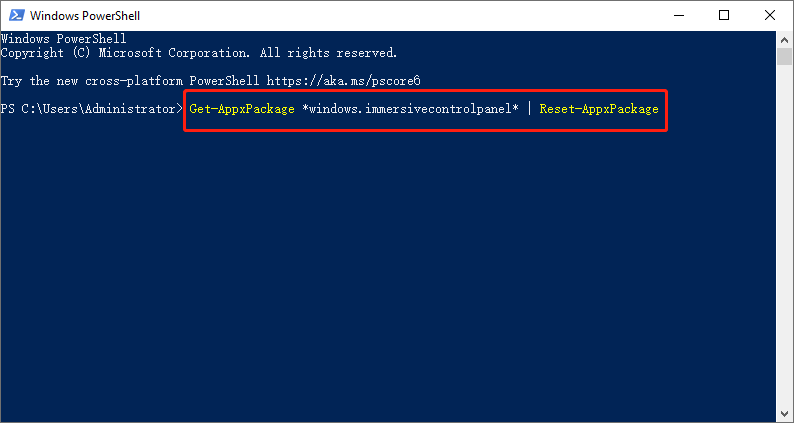
الخطوة 3: أغلق PowerShell عند الانتهاء. بعد ذلك ، يمكنك إعادة تشغيل تطبيق الإعدادات لمعرفة ما إذا كان يعمل بشكل صحيح.
يقدم ما سبق 3 طرق عملية لإعادة ضبط تطبيق الإعدادات عندما يتعطل أو لا يعمل بشكل صحيح. لا تتردد في تجربتها إذا واجهت مثل هذه المشاكل.
المقال السابق
تعطيل أو تمكين الإعدادات ولوحة التحكم في Windows 10 ملخص: إذا كان تطبيق إعدادات Windows 10 لا يعمل بشكل صحيح ، فهناك طريقة فعالة لإصلاح هذه المشكلة. مايكروسوفت تسمح ...المادة التالية
جميع الطرق المتاحة لفتح الإعدادات في نظام التشغيل Windows 10 ملخص: إذا كان تطبيق إعدادات Windows 10 لا يعمل بشكل صحيح ، فهناك طريقة فعالة لإصلاح هذه المشكلة. مايكروسوفت تسمح ...
حول Bitwar Data Recovery
3 خطوات لاستعادة أكثر من 500 نوع من المستندات والصور ومقاطع الفيديو والتسجيلات الصوتية وملفات الأرشيف المحذوفة أو المنسقة أو المفقودة من سيناريوهات فقدان البيانات المختلفة.
أعرف أكثر
